
|
আপনি যদি সিস্টেম কনফিগারেশনে যান এবং মনিটরগুলি প্রবেশ করেন, আপনি দেখতে পাবেন যে রেজোলিউশনগুলি উপস্থিত হয়, অনেক ক্ষেত্রে (উদাহরণস্বরূপ একটি ইন্টেল গ্রাফিকযুক্ত) আপনার মনিটরের জন্য আপনি যা চান তা কম বা না হয়, আমরা এটি ঠিক করব যাতে করে আপনি চান রেজোলিউশন দিয়ে সেশন শুরু করুন। |
পূর্ববর্তী পদক্ষেপগুলি
আমরা সিস্টেম কনফিগারেশনে যাই এবং সফ্টওয়্যার উত্স, অতিরিক্ত ড্রাইভার ট্যাব নির্বাচন করি, এটি অবশ্যই খালি থাকতে হবে কারণ মালিকানাধীন ড্রাইভারগুলি ব্যবহৃত হচ্ছে না।
আমরা সিস্টেম কনফিগারেশন> মনিটরগুলিতে যাই এবং আমরা দেখতে পাব যে রেজোলিউশন স্ক্রিনে দরকারী না হওয়ার পাশাপাশি নির্বাচন করার জন্য খুব কম লোক রয়েছে:
তবে আসুন দেখুন আমাদের ভিডিও কার্ড কীভাবে কাজ করে।
আমরা ইন্টেল, আতি এবং এনভিডিয়া কার্ডগুলির জন্য মেসা-ইউজ প্যাকেজটি ইনস্টল করি:
sudo apt-get mesa-utils ইনস্টল করুন
আমরা ইন্টেল, এটিআই এবং এনভিডিয়ার জন্য নিখরচায় ড্রাইভারের সংগ্রহস্থল যুক্ত করি:
sudo অ্যাড-এপটি-সংগ্রহস্থল পিপিএ: xorg-edgers / পিপিএ
আমরা সিস্টেমের সংগ্রহস্থল এবং সিস্টেম নিজেই আপডেট করি।
sudo apt-get update sudo apt-get আপগ্রেড
কম্পিউটারটি আবার চালু করতে হবে।
এখন আমরা পরীক্ষা করি যে গ্রাফিকাল ত্বরণ কীভাবে চলছে:
glxinfo | গ্রেপ -i রেন্ডার
আমরা যদি সরাসরি উপস্থাপনা দেখতে পাই: হ্যাঁ, এটি সঠিক। টার্মিনালে নিম্নলিখিতটি লিখে আমরা এটি গ্রাফিকভাবে দেখতে পারি:
glxgears
এখন, কাজ শুরু করা যাক
1. টার্মিনাল থেকে আপনি নিম্নলিখিত কমান্ডটি টাইপ করুন:
sudo xrandr
এটি আমাদের সক্রিয় গ্রাফিক মোডগুলি প্রদর্শন করবে। এক্সরেন্ডার হ'ল স্ক্রিন রেজোলিউশন পরিচালনা / পরিবর্তন করার জন্য একটি কনসোল কমান্ড, তবে পুনরায় চালু করার সময় এটি হারিয়ে যায়।
2. আমরা রেজোলিউশন সেট করেছি:
সুডো সিভিটি (এক্স) (y)
"X" এবং "y" হ'ল রেজোলিউশন ডেটা, উদাহরণস্বরূপ "1280 1024", আপনি দেখতে পাচ্ছেন যে এগুলি একটি স্পেসের সাথে পৃথক করা হয়েছে)
3. উদাহরণস্বরূপ আমরা প্রবেশ করি:
সিভিটি 1280 1024
এটি এর মতো কিছু প্রদর্শিত হবে:
1280x1024 59.89 Hz (CVT 1.31M4) hsync: 63.67 kHz; pclk: 109.00 মেগাহার্টজ মডেলিন "1280x1024_60.00" 109.00 1280 1368 1496 1712 1024 1027 1034 1063 -হিসেন্স + ভিএসএনসি
4. পরে আমরা ফাইলের মধ্যে এটি ব্যবহার করতে "মডেলাইন" লাইনের সবকিছু নির্বাচন করব।
5. আমরা সঠিক জায়গায় xorg.conf ফাইল তৈরি করতে যাচ্ছি, যেহেতু উবুন্টু এটি ডিফল্টরূপে ব্যবহার করে না এবং এটি এক্স কনফিগারেশন (গ্রাফিকাল সার্ভার) সেট করতে ব্যবহৃত হয়।
sudo gedit /etc/X11/xorg.conf
6. আপনি দেখতে পাবেন যে এটি সাদা রঙে উত্পন্ন হয়েছে। আমরা নিম্নলিখিতগুলি অনুলিপি করে ফাঁকা ফাইলটিতে আটকান:
বিভাগ "ডিভাইস" সনাক্তকারী "কনফিগার করা ভিডিও ডিভাইস" সমাপ্তি বিভাগ "মনিটর" সনাক্তকারী "কনফিগার করা মনিটর" ভেন্ডোর্নাম "জেনেরিক এলসিডি ডিসপ্লে" মডেলনাম "এলসিডি প্যানেল 1440x900" হরিজাইঙ্ক 31.5-64.0 ভার্ট্রিফ্রেস 56.0 - 65.0 মডেলিন "1440x900_60.00" 106.47 1440 1520 1672 1904 900 901 -HSync + Vsync Gamma 904 # মডেলিন "932x1.0 @ 640" 480 60 25.2 640 656 752 800 480 490 -vsync -hsync # মডেলিন "492x525 @ 800" 600 56 36.0 800 824 896 1024 600 601 + hsync + vsync # মডেলিন "603x625 @ 800" 600 60 40.0 800 840 968 1056 600 601 + hsync + vsync # মডেলিন "605x628 @ 1024" 768 60 65.0 1024 1048 1184 1344 768 771 -ভিসেন্স -hsync # মডেলিন "777x806_1440" 900 60.00 106.47 1440 1520 1672 1904 900 901 -HSync + Vsync এন্ডসেকশন বিভাগ "স্ক্রিন" সনাক্তকারী "ডিফল্ট স্ক্রিন" মনিটর "কনফিগার করা মনিটর" ডিভাইস "কনফিগার করা ভিডিও ডিভাইস" ডিফল্ট ডেপথ 904 সাবসেকশন "প্রদর্শন" গভীরতা 932 মোড "24x1" এন্ডস্যাবসেকশন সাবসেকশন "প্রদর্শন" গভীরতা 1440 মোড "900x4" এন্ডসুবসেকশন সাবসেকশন "ডিসপ্লে" গভীরতা 1440 মোড "900 8x1440 "এন্ডস্যাবসেকশন সাবসেকশন" ডিসপ্লে "গভীরতা 900 মোড" 15x1440 "এন্ডসুব্যাকশন সাবসেকশন" ডিসপ্লে "গভীরতা 900 মোড" 16x1440 "এন্ডস্যাবসেকশন সাবসেকশন" ডিসপ্লে "ডিপথ 900 মোড" 24x1440 "এন্ডস্যাবসেকশন এন্ড সেকশন
সেভাবে হওয়া:
7. আমরা নিম্নলিখিতগুলির জন্য "xorg.conf" ফাইলটি দেখি এবং এটি মুছুন (আপনি এটি নির্বাচন করুন এবং এটি মুছুন কী দিয়ে মুছুন):
মডেলিন "1440x900_60.00" 106.47 1440 1520 1672 1904 900 901 904 932 -HSync + Vsync
8. ২-৩ পয়েন্টে যা অনুলিপি করা হয়েছিল তা আমরা পেস্ট করি, যা আমার ক্ষেত্রে এটি:
মডেলিন "1280x1024_60.00" 109.00 1280 1368 1496 1712 1024 1027 1034 1063 XNUMXhhnc + vsync
9. নিম্নলিখিত লাইনে আপনি হ্যাশ চিহ্ন বা সংখ্যা চিহ্ন দেখতে পাবেন will এগুলির উপরে একটি নতুন লাইন তৈরি করুন এবং একটি নতুন প্যাড টাইপ করুন step ধাপে যা অনুলিপি করা হয়েছিল তা আবার আটকে দিন this আমরা রেজোলিউশনের পরিবর্তন করতে যখন এটি অ্যাক্সেস করি তখন এটি স্ক্রিন কনফিগারেশনে তালিকাভুক্ত হবে।
10. সম্পাদকটিতে, আপনি সন্ধান করুন-প্রতিস্থাপনের জন্য শীর্ষ মেনুতে যান, আপনি বিভাগ «স্ক্রিন» "1440 × 900" তে সন্ধান করেন যা পেস্ট করা ফাইলটি এটির মতো এবং আপনি এটি "1280 × 1024" দ্বারা প্রতিস্থাপন করেন যা আমার কেস বা আপনার প্রয়োজনীয় রেজোলিউশন ।
11. সম্পাদকটি সংরক্ষণ করুন এবং বন্ধ করুন।
12. আপনি কম্পিউটারটি পুনরায় চালু করুন, আপনি সিস্টেম সেটিংস> মনিটরে যান এবং আপনি যে রেজোলিউশনটি চেয়েছিলেন তা পরিবর্তন করুন।
13. আমি আরও রেজোলিউশন রাখার চেষ্টা করি নি কারণ আমার তাদের প্রয়োজন নেই, তবে এই পদ্ধতিতে এগুলি যুক্ত করা যেতে পারে।
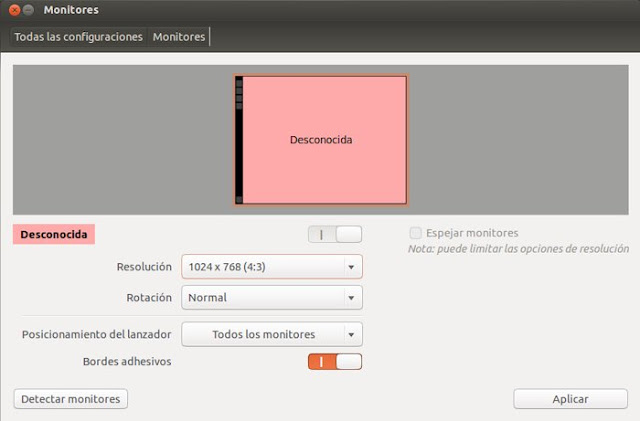
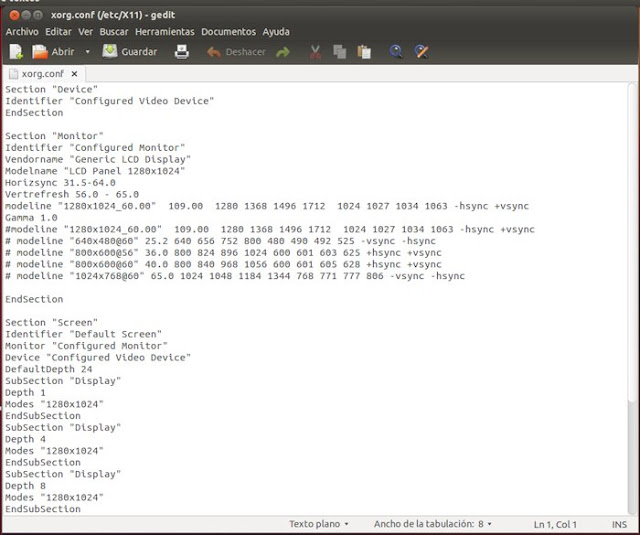
হ্যালো
ওহে. আমি একটি এসার উচ্চাকাঙ্ক্ষা 13 এ পুদিনা 64 4750 বি ব্যবহার করি, গ্রাফিকগুলি ইন্টেল হয় ... আমি এইচডিএমআই এর মাধ্যমে একটি 32 "প্যানাসনিক এলইডি'র সাথে সংযোগ করি এবং রেজোলিউশনে সমস্যা ছিল। আমি সমস্ত পদক্ষেপগুলি অনুসরণ করেছিলাম এবং সবকিছু ঠিকঠাক হয়েছিল। আমি প্রস্তাবিত বাইরের একমাত্র জিনিসটি হ'ল অন্য কোনও কিছুর আগে কার্নেলটি আপডেট করা। এখন নতুন রেজোলিউশন অপশনগুলি মনিটরের কনফিগারেশনে উপস্থিত হয় 1280 × 720 এলইডি দেয় তখন এই পদক্ষেপগুলির মাধ্যমে সেই বিকল্পটি যুক্ত করে - 1280 × 720 - আমি একই রেজোলিউশন সহ মনিটর এবং এলইডি রাখি তবে সমস্যাটি অব্যাহত থাকে। আমি কি ভুল করছি? অন্যান্য LED রেজোলিউশন অপশনগুলিও যুক্ত হয় না। কেউ আমাকে একটি হাত দিতে পারেন? অনেক ধন্যবাদ!
আমার ক্ষেত্রে আমি এই পদ্ধতিটি প্রয়োগ করেছি এবং যদি এটি কার্যকর হয় তবে আমি রেজোলিউশনটি প্রয়োগ করি নি, অর্থাৎ, এটি আমাকে বিকল্পটি দিয়েছিল তবে এটি কার্যকর করে না এবং প্রতিবার পুনরায় চালু করার সাথে সাথে এটি মুছে ফেলা হয়েছিল, যদি xrandr কমান্ড কনসোলে বলে যে এটির সাথে ফ্রিকোয়েন্সি সামঞ্জস্য করা অসম্ভব ত্রুটি যা বলে যে "আউটপুট ডিফল্টর জন্য গামার আকার পেতে ব্যর্থ হয়েছে" সমাধানটি গ্রুবটি পুনরায় ইনস্টল করতে এবং গ্রাবটি পুনরায় ইনস্টল করার জন্য বুট মেরামত ইনস্টল করা হবে, তবে আপনাকে উন্নত বিকল্পগুলির একটি বিকল্প দিতে হবে যা জিএফএক্স_মোডি বলে যা এই গ্রাবটি মেরামত করে যাতে মনিটরের ফ্রিকোয়েন্সিটি স্বয়ংক্রিয়ভাবে এবং ভয়েলা সনাক্ত করুন। এই পদ্ধতিটি প্রয়োগ করার পরে এবং Xorg.conf ফাইলটি সংশোধন করার পরে, এটিই কেবল কাজ করেছিল। আমি আশা করি এটি আপনার সেবা করবে
আমার ক্ষেত্রেও আমার সঠিক সমাধান আছে।
উফফ যে খারাপ, মানে আমি কিছু করতে পারি না? কারণ আমি ইতিমধ্যে গুগলে সন্ধান করেছি এবং আমি যে ড্রাইভার ডাউনলোড করেছি তাতে কিছু উন্নতি হয়েছে, আমি আনুষ্ঠানিক ড্রাইভারও দেখেছি কিন্তু আমি জানি না ... ঠিক আছে আমি খুঁজছি তবে আপনি যদি কিছু জানেন বা কেউ কিছু জানেন আমাকে জানান xD আপনাকে ধন্যবাদ।
সমস্যাটি কি অফিসিয়াল চালকরা। লিনাক্সের জন্য সিএসের কোনও প্রশংসা নেই (এবং গ্রাফিক্সের কথা বলতে গেলে এর মধ্যে ইতিমধ্যে একটি অপরাধ রয়েছে যে কেউ আমাদের সাথে এটিআইয়ের চেয়েও খারাপ আচরণ করতে পারে)। কেউ যদি অফিশিয়াল ড্রাইভার বানিয়ে থাকেন তবে ভালো হয় ... 😉
আপনি চেষ্টা করেন, যদি হালকা ওজনের ডিস্ট্রো দিয়ে চেষ্টা না করেন বা এলএক্সডিইডি বা এক্সসিএফই গ্রাফিকাল পরিবেশ হিসাবে ইনস্টল করেন। 😉
ছিঃ, আমি আপনাকে একটি হাত দিতে চাই, তবে আমি মনে করি যে এসআইএস (এবং ভিআইএ থেকে প্রাপ্ত অনেকগুলি) লিনাক্সের সাথে সত্যিকারের "খ্রিস্ট" ... এটিআই, এনভিআইডিএ বা ইন্টেলের সাহায্যে আপনি মালিকানাধীন ড্রাইভারের সাথে ঠিক করতে পারেন, তবে এসআইএস একটি খারাপ জিনিস ... যাইহোক, গুগলে একটি «সিস 771 XNUMX১ উবুন্টু with সহ বেশ কয়েকটি সম্ভাব্য প্রক্রিয়া রয়েছে, আমি একবার তাদের মধ্যে একটির সাথে ডিল করতে হয়েছিল, তবে আমি মনে করি এটি আমার কোনও উপকারে আসেনি ... 🙁
হ্যালো, গতকাল আমি লিনাক্স পুদিনা 14 ইনস্টল করেছি তবে এটি আমার জন্য কিছুটা ধীর গতির, এটি দেখা গেছে যে গ্রাফটি থেকে আমার একটি এসআইএস 771/671 রেভ রয়েছে। 10 উইন্ডোগুলি মসৃণভাবে চলাচল করে না এবং 720p চলচ্চিত্রগুলি মসৃণ হয় না, যদি কেউ আমাকে করতে পারে এই সমস্যা সাহায্য করবে খুব ভাল হবে !! কিছু সমাধান অবশ্যই দেখতে পাবে ... এবং আমি 7 জিতে ফিরে যেতে চাই না যে সমস্ত কিছু সত্ত্বেও আমি এরো দিয়ে বেশ ভাল করেছিলাম এবং ভাল জিনিস দিয়ে এটি কতটা বোঝা হয়েছিল, শুভেচ্ছা জানাতে এবং দেখুন আপনি আমাকে কোনও হাত দিতে পারেন কিনা!
আমি এটি একটি উবুন্টু কম্পিউটারে ইনস্টল করেছি এবং আমার এই সমস্যা হয়েছে; তবে সমাধানটি হ'ল এই কমান্ডটি "sudo dpkg-reconfigure gdm" এবং জিডিএম চয়ন করার এবং পুনরায় চালু করার বিকল্পটি টার্মিনালে উপস্থিত হয়েছিল, যেহেতু ইনস্টলেশন পরবর্তী পোস্টে আমি এলজিটিএইচ ডিএমকে বেছে নিয়েছিলাম এবং এটি আমাকে মনিটরের সর্বোচ্চ রেজোলিউশনটি দেখতে দেয়নি।
ঠিক আছে. শুভ তারিখ। এটি ভাগ করে নেওয়ার জন্য ধন্যবাদ।
আমার এই সমস্যাটি রয়েছে তবে ভিজিএ দ্বারা সংযুক্ত একটি বাহ্যিক মনিটর রয়েছে এবং যতবার আমি এটি ব্যবহার করি আমি নিজেই এর সাথে রেজোলিউশন যুক্ত করি:
ra xrandr –নেউমোড «1360x768_60.00» 84.75 1360 1432 1568 1776 768 771 781 798 -সাইক + ভিসিএনসি
$ xrandr- অ্যাডডমোড ভিজিএ 1 1360 × 768
আমি এখানে সরবরাহ করা ফাইলটি কীভাবে সম্পাদনা করতে পারি যাতে এটি ভিজিএ আউটপুটটির সাথে কাজ করে?
আপনি যখন xrandr কমান্ডটি ব্যবহার করেন, এটি আপনাকে সমস্ত সংযুক্ত মনিটরের তথ্য এবং তাদের প্রত্যেকটির রেজোলিউশন সহ তথ্য দেখায়, তাই আমি আপনাকে এই টিউটোরিয়ালটি করার পরামর্শ দিচ্ছি, তারা এটি সম্পূর্ণরূপে এখানে ব্যাখ্যা করবে they
http://abfloresn.blogspot.com/2013/01/problemas-con-la-resolucion-de-pantalla.html
আমি জানি না যে একাধিক মনিটরের সাথে একটি xorg দেখতে কেমন ... তবে আপনাকে এখনও বড় অংশগুলিতে একটি বিভাগ "স্ক্রিন" যুক্ত করতে হবে।
আরে আপনাকে অনেক ধন্যবাদ :), উইন্ডোজ থেকে উবুন্টুতে স্থানান্তরিত এবং এটি আমার বৃহত্তম সমস্যা ছিল, আপনাকে ধন্যবাদ আমি ইতিমধ্যে এটি সমাধান করেছি !! আপনাকে অনেক ধন্যবাদ ভাই 🙂
হ্যালো, আমি আমার ল্যাপটপের সমস্ত পদক্ষেপ অনুসরণ করছি এবং এটি আমাকে অন্য একটি রেজোলিউশন চয়ন করতে দেয় না যা ভুল হতে পারে? আমি এমনকি ফাইলের ক্ষুদ্রতম বিবরণ এবং কিছুই দেখেছি। এটি একটি লেনোভো 3000 সি 200!
এটি আমার পক্ষে নিখুঁতভাবে কাজ করেছে, আমি কেবল টেবিল-ব্যবহারের অংশটি এড়িয়ে গেছি। ধন্যবাদ.
তুমি কুঠার। আমার বোর্ডটি গিগাবাইট যা অন্তর্নির্মিত এএমডি রেডিওন 4200 সহ। এটা কাজ করেছে. ধন্যবাদ.
তার জন্য আমরা আছি। আলিঙ্গন! পল।
আমি পদক্ষেপগুলি অনুসরণ করেছিলাম এবং আমি জানি না কারণ এটি আমার কাছে xorg ড্রাইভার নেই তবে আমি যে রেজোলিউশন চাই তা পাই না এবং এটি 1920 × 1080 এর আগে হয়েছিল। আমি কেবল 1440 × 900 পেয়েছি এবং এটি ফাইলটিতে যা বলেছে তা আমি মুছে ফেলেছি এবং এটি প্রতিস্থাপন করেছি এবং আমি 1440 × 900 রেজোলিউশন পেয়েছি।
আপনার মতো আমারও একই সমস্যা ছিল, এটি আমাকে কেবল 1440 × 900 পর্যন্ত দেখিয়েছিল, কারণ এটি ঘটে যায় কারণ এই টিউটোরিয়ালে হরিজনসিঙ্ক এবং ভার্ট্রেফ্রেশ পরামিতিগুলির একটি মনিটরের ডেটা রয়েছে সেই সর্বাধিক রেজোলিউশন 1440 × 900 এর সাথে, এই সমস্যার সমাধানের জন্য আপনাকে লস সন্ধান করতে হবে আপনার মনিটরের জন্য মান। আমার ক্ষেত্রে, আমার কাছে একটি এলজি 21,5 ইঞ্চি সম্পূর্ণ ফুল মনিটর রয়েছে এটি হ'ল পরামিতি:
হরিজনসিঙ্ক 30.0-83.0
ভার্ট্রেফ্রেশ 56.0 - 75.0
এই তথ্যটি xorg.conf এ যুক্ত করার সাথে সাথে আমার ইতিমধ্যে 1920 × 1080 রয়েছে যা আমার মনিটরের নেটিভ রেজোলিউশন।
আমি আপনাকে আমার xorg.conf ছেড়ে চলেছি:
বিভাগ «ডিভাইস
সনাক্তকারী Video কনফিগার করা ভিডিও ডিভাইস
EndSection
বিভাগ «মনিটর
সনাক্তকারী «কনফিগার করা মনিটর itor
ভেন্ডোর্নাম «জেনেরিক এলসিডি প্রদর্শন»
মডেলনাম «এলসিডি প্যানেল 1920 × 1080
হরিজনসিঙ্ক 30.0-83.0
ভার্ট্রেফ্রেশ 56.0 - 75.0
মডেলিন «1920x1080_60.00» 173.00 1920 2048 2248 2576 1080 1083 1088 1120 -hsync + vsync
গামা 1.0
# মডেলিন «1920x1080_60.00» 173.00 1920 2048 2248 2576 1080 1083 1088 1120 XNUMXhhnc + vsync
# মডেলিন «640 × 480 @ 60» 25.2 640 656 752 800 480 490 492 525 -ভ্যাসিঙ্ক -হাইসিঙ্ক
# মডেলিন «800 × 600 @ 56» 36.0 800 824 896 1024 600 601 603 625 + hsync + vsync
# মডেলিন «800 × 600 @ 60» 40.0 800 840 968 1056 600 601 605 628 + hsync + vsync
# মডেলিন «1024 × 768 @ 60» 65.0 1024 1048 1184 1344 768 771 777 806 -ভ্যাসিঙ্ক -হাইসিঙ্ক
# মডেলিন «1920 × 1080 @ 60» 173.00 1920 2048 2248 2576 1080 1083 1088 1120 -হিসেন্স + ভিসাইঙ্ক
EndSection
বিভাগ «স্ক্রিন
সনাক্তকারী «ডিফল্ট স্ক্রিন
মনিটর «কনফিগার করা মনিটর
ডিভাইস Video কনফিগার করা ভিডিও ডিভাইস »
ডিফল্ট 24
সাবসেকশন «প্রদর্শন»
গভীরতা 1
মোডগুলি «1920 × 1080»
এন্ডসুবসেকশন
সাবসেকশন «প্রদর্শন»
গভীরতা 4
মোডগুলি «1920 × 1080»
এন্ডসুবসেকশন
সাবসেকশন «প্রদর্শন»
গভীরতা 8
মোডগুলি «1920 × 1080»
এন্ডসুবসেকশন
সাবসেকশন «প্রদর্শন»
গভীরতা 15
মোডগুলি «1920 × 1080»
এন্ডসুবসেকশন
সাবসেকশন «প্রদর্শন»
গভীরতা 16
মোডগুলি «1920 × 1080»
এন্ডসুবসেকশন
সাবসেকশন «প্রদর্শন»
গভীরতা 24
মোডগুলি «1920 × 1080»
এন্ডসুবসেকশন
EndSection
আপনার জন্য কাজ করে এমন সমাধান আমাদের বলার জন্য আপনাকে অনেক ধন্যবাদ, নিশ্চয়ই অন্যরাও এটি কার্যকর খুঁজে পাবেন 🙂
ধন্যবাদ, চ্যাম্পিয়ন!
একটি আলিঙ্গন! পল।
আমি বুঝতে পারছি না এমন কিছু হ'ল হরিজিসেক এবং ভার্ট্রেফ্রেশ প্যারামিটারগুলি আমি কোথায় পেয়েছি, আমি সেগুলি কোথাও দেখতে পাচ্ছি না
হ্যালো, আমরা যদি কোনও মনিটর কনফিগার করার পদক্ষেপগুলি অনুসরণ করি তবে এটি সহজ
দুর্দান্ত, এই নিবন্ধটি আমার পক্ষে খুব সহায়ক হয়েছে। ধন্যবাদ!!
আমার সমস্যা ছিল যে 1024 × 788 রেজোলিউশনটি কনফিগারেশনে উপস্থিত হয়নি, আমি এখানে তারা প্রস্তাবিত যা করেছি এবং রেজোলিউশনটি প্রদর্শন না করা ছাড়াও, এখন ডেস্কটপ আইকনগুলি উপস্থিত হয় না, এবং টাস্ক মেনু বারটি কালো হয়ে যায়, কেবল আমি (উইন্ডোওয়াস) এর প্রতীকটিতে ক্লিক করে এবং স্ট্রিপটি ওভার করে এবং বর্ণনটি ক্লিক করতে সক্ষম হতে দেখে এটি অ্যাক্সেস করতে পারে।
ধাপে ধাপে পুরো প্রক্রিয়াটি বিপরীত করার কোনও উপায় আছে কি? কালো পটভূমি সহ এর চেয়ে অপ্রীতিকর রেজোলিউশনে পর্দা রাখা ভাল।
আগাম ধন্যবাদ
আপনাকে অনেক ধন্যবাদ, এটি আমাকে অনেক সাহায্য করেছে, আমি ইতিমধ্যে অনেকগুলি পর্দা জানি, কমপক্ষে আমি 800 × 600 নই: গ্রিটিংস
ধন্যবাদ. এটা আমাকে সাহায্য করেছে। আমি এমআরজিএম 148 এর সুপারিশ অনুসরণ করেছি।
অবদানের জন্য আপনাকে অনেক ধন্যবাদ। দুর্দান্ত টিউটোরিয়াল। এটা আমার জন্য কাজ করে।
আমার ক্ষেত্রে এটি কাজ করে নি, দৃশ্যত সমস্যাটি জিওফোর্স 310 মি ড্রাইভারের মধ্যে।
একই ধন্যবাদ!
🙂
অনেক ধন্যবাদ!! এটি আমার জন্য প্রায় নিখুঁত কাজ করেছে, যখন আমি এটি রাখি, তখন রেজোলিউশনটি তৈরি করা হয়েছিল তবে আমি উবুন্টু পুনরুদ্ধারে প্রবেশ করেছি এবং আমি তাকে গ্রাফিকাল ত্রুটিগুলি সংশোধন করতে এবং সেগুলি ডিফল্টরূপে স্থাপন করতে বলেছি এবং যখন আমি উবুন্টু শুরু করেছি আমি ইতিমধ্যে রেজুলেশন ছিল!
ধন্যবাদ ক্র্যাক!
খুব ভাল অবদান! আমার যে সমস্যাটি ছিল তা সমাধান হয়ে গেছে! এটি আমাকে (4: 3) ব্যতীত আর কোনও রেজোলিউশন দিতে দেয় না!
ধন্যবাদ!
গ্রিটিংস !!!
ভাল! আমার জুবুন্টু 14.04 আছে। আমার পিসি একটি আইবিএম, সমন্বিত ইন্টেল গ্রাফিক্স সহ। আমি মনিটরের রেজোলিউশন বাড়াতে আগ্রহী, যেহেতু আমার এখনকারটি পর্যাপ্ত নয় এবং যে মনিটরটি আমি মনে করি সে নিজেই বেশি দিতে পারে।
আমি যখন চালাব: ~ $ sudo xrandr
তিনি আমাকে উত্তর দিয়েছেন: প্রদর্শন খুলতে পারে না
কার্ডটি নিম্নরূপ:
- 00: 02.0 ভিজিএ সামঞ্জস্যপূর্ণ নিয়ামক: ইন্টেল কর্পোরেশন 82865G ইন্টিগ্রেটেড গ্রাফিক্স নিয়ামক (রেভ 02)
আমি আপনার সাহায্য আশা করি। ধন্যবাদ
প্রথমত, আপনার মূল্যবান অবদানের জন্য আপনাকে অনেক ধন্যবাদ।
আমি আমার কেসটি ব্যাখ্যা করছি, কারণ যদিও আমি এটি পুরোপুরি সমাধান করি নি, আপনাকে ধন্যবাদ আমি এটি দেখতে বেশ সুন্দর করে দেখিয়েছি।
আমার সমস্যাটি ছিল যে আমি আমার এইচপি পাসপোর্ট 1912nm মনিটর অনুসারে স্ক্রিন রেজোলিউশন বিকল্পটি চিহ্নিত করতে পারিনি (http://es.engadget.com/2012/05/09/hp-passport-1912nm-internet-monitor-la-pantalla-independiente/) রেজোলিউশনটি নিম্নরূপ: 1366 × 768 60hz।
সিস্টেমটি হ'ল:
ইন্টেল পেন্টিয়াম ডি প্রসেসর সিপিইউ 3.00 গিগাহার্টজ এক্স 2
ইন্টেল জি 33 গ্রাফিক্স
সুতরাং উবুন্টু 14.04 এলটিএস 64 বিট
প্রশ্নে সমস্যাটি হ'ল আপনি নির্দেশিত সমস্ত কিছু করে, আমি একই ধরণের রেজোলিউশন অন্তর্ভুক্ত করতে পরিচালনা করি: 1368 × 768 60hz
তবে আমি যা চাইছিলাম তা নয়: 1366 × 768 60 হার্ট্জ
আমি জেডিটটি এই পরিবর্তন করে পরিবর্তনের চেষ্টা করেছিলাম যে এটি কেবল একটি সংখ্যার (8 এর জন্য 6) পরিবর্তন করছে এবং এটি পুনরায় চালু করার সময় আমাকে একটি সুপার রুফ স্ক্রিনের সাথে একটি ত্রুটি দিয়েছে এবং বেশ কয়েকটি পুনরাবৃত্তি সহ একটি বিশাল সতর্কতা দিয়েছিল, যা আমি সবকিছু যেমন ছিল তেমন রেখে সমাধান করেছি ( আমি xorg.conf এবং রিবুট ব্যাকআপ করেছি।
ঠিক আছে, আমি অগ্রসর হয়েছি কিন্তু এখনও আমার কাছে পর্দার বিষয়টি ছিল যা রেজোলিউশনে পুরোপুরি আচ্ছাদিত ছিল না। সেখানে মনিটরের থেকে কিছু করার আছে কিনা তা আমার কাছে ঘটেছিল।
যা আমি পেয়েছি তা আদর্শ হিসাবে না পেরে বেশ গ্রহণযোগ্য কিছু। মনিটরটি আমাকে স্ক্রিনটি কেন্দ্র করতে দেয় (এটি ডানদিকে ডানদিকে সংযুক্ত ছিল এবং বাম দিকে লঞ্চের অর্ধেকটি দৃশ্যমান ছিল না) এবং দিকগুলি সরু করে দেয়। অর্থাত, এটি একটি ভাল বিতরণ नगনীয় বিকৃতি সঙ্গে বাকি আছে।
এটি কেন্দ্র করতে:
প্রধান মেনু / চিত্র নিয়ন্ত্রণ / অনুভূমিক অবস্থান
এটি আরও ছোট করতে:
প্রধান মেনু / ওএসডি নিয়ন্ত্রণ / অনুভূমিক অবস্থান
এবং এটাই. আমি আশা করি অন্য কেউ আপনার জন্য দরকারী।
উরুগুয়ের মন্টেভিডিও থেকে শুভেচ্ছা
হ্যালো, টিউটোরিয়ালটির জন্য প্রথমে অভিনন্দন।
আমি আমার কেসটি ব্যাখ্যা করছি, আমার কাছে ডি-সাব এনালগ ইনপুট সহ একটি এলজি রয়েছে। উবুন্টু ১৪.০৪, আমি সর্বোচ্চ পর্দা রেজোলিউশন ১14.04০০ * ৯০০ দিয়ে পরীক্ষাটি করেছি, স্ক্রিনটি গ্রহণ করে, তবে সমস্যাটি হ'ল ফন্টগুলির রেন্ডারিং ভয়ঙ্কর। এখানে কিছু বিশেষ উল্লেখ রয়েছে:
সর্বোচ্চ রেজোলিউশন 1600 x 900 @ 60Hz
পিক্সেল পিচ 0,2712 x 0,2626 মিমি
16,7M রঙ সমর্থন
অ্যাঙ্গেল এইচ: 90 ° / ভি: 50 ° দেখছে °
অনুভূমিক ফ্রিকোয়েন্সি 30 ~ 83 kHz
উল্লম্ব ফ্রিকোয়েন্সি 56 ~ 75 Hz
সিভিটি (1600 900) কমান্ডটি যে প্যারামিটারগুলি দেয় সেগুলি আরও ভালভাবে মানিয়ে নিতে আপনি কি এক ধরনের কমান্ড যুক্ত করতে পারেন?
এই আদেশটি কার্যকর করার সময় আমি এই ফলাফলটি পাই:
# 1600 × 900 59.95 Hz (CVT 1.44M9) hsync: 55.99 kHz; pclk: 118.25 মেগাহার্টজ
মডেলিন «1600x900_60.00» 118.25 1600 1696 1856 2112 900 903 908 934 -hsync + vsync
অনেক ধন্যবাদ আমার জন্য এটি কাজ করে! তবে আমার একটি সমস্যা আছে আমি ওয়ালপেপারটি নির্বাচন করতে পারি না আমি এটি নির্বাচন করি এবং সবকিছু ঠিক আছে, তবে পরিবর্তনটি কখনই কার্যকর হয় না। কেউ কি আমাকে বলতে পারেন?
শুভ রাত্রীর সঙ্গী আমার লিনাক্স মিনিটের সাথে সমস্যা আছে 17 আমার কাছে ভিট ল্যাপটপ থেকে কোনও টিভিতে ভিজি আউটপুট নেই, আমার কোন কমান্ড করা উচিত বা কোন টিউটরকে এটি করার জন্য আমাকে গাইড করতে হবে? আপনাকে অনেক ধন্যবাদ
হ্যালো! সম্ভবত নিম্নলিখিত পোস্টগুলি আপনার জন্য দরকারী হবে:
https://blog.desdelinux.net/xrandr-poderosa-herramienta-para-configurar-tu-monitor/
https://blog.desdelinux.net/xrandr-poderosa-herramienta-para-configurar-tu-monitor/
আমি আপনাকে প্রস্তাব দিচ্ছি যে আপনি আমাদের ব্লগগুলি নিবন্ধগুলির জন্য অনুসন্ধান করুন যা "xrandr" কীওয়ার্ড বা এর ব্যবহারকারীর ইন্টারফেসগুলি ("arandr", "lxrandr" ইত্যাদি) রয়েছে contain
আলিঙ্গন! পল।
হ্যালো, আমার ক্ষেত্রে আমার সাহায্য দরকার আমার কাছে 32 ″ এলসিডি টিভি উবুন্টু 12.4 এটি 49 as হিসাবে স্বীকৃত, রেডিয়ন এইচডি 5450 বোর্ড, আমি ইতিমধ্যে ড্রাইভারটি ইনস্টল করেছি তবে কোনও রেজোলিউশন একেবারেই ঠিক দেখাচ্ছে না
Xrandr এবং এর বিভিন্ন ভিজ্যুয়াল ইন্টারফেস (আরেন্ডার, lxrandr, ইত্যাদি) সম্পর্কে এই পোস্টগুলির কয়েকটিতে আপনি সমাধানটি পাবেন:
https://blog.desdelinux.net/?s=xrandr
চিয়ার্স! পল।
পোস্টটি খুব ভাল, তবে এখন আমি একটি নতুন সমস্যা পেয়েছি: আমি যে রেজোলিউশন পেয়েছি এবং তাত্ত্বিকভাবে, মনিটরটি সর্বাধিক (LG FLATRON W1934s, ওএস উবুন্টু 14.04 32 বাইটস) সমর্থন করে, তা কার্যকরভাবে কাজ করে না, মনিটর প্রায় প্রতিটি স্ক্রিনটি প্রায় 7-8 সেন্টিমিটারে স্ক্রিনটি খায় এবং আমাকে 4: 3 রেজোলিউশনে ফিরে আসতে বাধ্য করে, যা ওয়েব ব্রাউজ করার সময় বেশ অস্বস্তিকর, কোনও সমাধান?
আমি স্কোর বা কিছু বাদ দিতে পারি কিনা তা দেখতে চেয়েছিলাম, তবে আমি হাহাকে দেখিনি। আমি ধাপে ধাপে সবকিছু করেছি এবং এটি আমাকে পুরোপুরি পরিবেশন করেছে!
তোমাকে অনেক ধন্যবাদ !
বাহ এন্টাররিও আপনার টিউটোরিয়াল আমাকে সাহায্য করেছে !! এখন মনে হচ্ছে এটি যে রেজোলিউশনটি আমি চাই তা স্বীকৃতি দেয়! লিনাক্স পুদিনায় 17! শুধুমাত্র মনিটরের পরিবর্তনের বিকল্পে আমি 1440 × 900 এর বিকল্পটি পেয়েছি ... (যা আমার ক্ষেত্রে 1920 × 1080 এর মতো কাজ করে) ... আমি মনে করি আমি xorg.conf এ নামের কিছু করি ... যাইহোক এটি ধন্যবাদ আমাকে পরিবেশন
দুর্দান্ত! এটি আমার পক্ষে কাজ করেছিল!
আপনাকে ধন্যবাদ।
আপনার সাহায্যের জন্য আপনাকে অনেক ধন্যবাদ; আপনার সহায়তায় আমি উপস্থাপিত সমস্যাটি সমাধান করতে সক্ষম হয়েছি।
আপনাকে স্বাগতম, অস্কার! তার জন্য আমরা আছি।
একটি আলিঙ্গন! পল।
শুভ বিকাল, আপনার পোস্টটি আমার পক্ষে কাজ করে না, আমার এই সমস্যাটি রয়েছে, আমার ল্যাপটপটি একটি ডেল ইন্সপায়রুন মিনি 1012 কেবলমাত্র 1024 × 600 এর রেজোলিউশন রয়েছে, তবে রেজিস্ট্রি সংশোধনকারী উইন্ডোজগুলিতে আমি আমার 1024 need প্রয়োজন সমেত আরও সমর্থিত রেজোলিউশন যুক্ত করতে সক্ষম হয়েছি × 738 (আমার মনে হয়), পোস্টটি যা ইঙ্গিত করে আমি তা করেছি তবে এটি পুনরায় চালু করার সময় আমাকে আর কোনও বিকল্প দেয় না, কিছু করা যায়? না আমি কিছু করতে পারি না? আমি আপনার সাহায্যের প্রশংসা করব: 3 আপনাকে ধন্যবাদ
ধন্যবাদ, এটি আমার জন্য বিস্ময়কর কাজ করেছে!
sudo gedit /etc/X11/xorg.conf
sudo: gedit: কমান্ড পাওয়া যায় নি
তুমি কি কর
জিনাইট জিনোমে ডিফল্ট পাঠ্য সম্পাদক। আপনি কে-ডি বা অন্য কোনও ডেস্কটপ পরিবেশ ব্যবহার করতে পারেন। পরিবেশ নির্বিশেষে আপনি ফাইলটি সম্পাদনা করতে পারবেন তা নিশ্চিত করার জন্য, আমি ন্যানো ব্যবহারের পরামর্শ দিচ্ছি।
কমান্ডটি দেখতে এই রকম হবে:
sudo ন্যানো /etc/X11/xorg.conf
আমি সমস্ত পদক্ষেপগুলি অনুসরণ করেছি এবং এটি তথ্যের জন্য নিখুঁত ধন্যবাদ কাজ করেছে
আরে, আপনাকে অনেক ধন্যবাদ যে এটি আমার পক্ষে নিখুঁতভাবে কাজ করেছে! 😀
আপনাকে স্বাগতম! চিয়ার্স! পল।
শেষ পর্যন্ত! এটা আমার ব্যয় কিন্তু শেষ পর্যন্ত! এবং এটি প্রশংসিত ... সমাধান ছাড়াই আমি লিনাক্সকে বিদায় জানিয়েছিলাম। গ্রাফিকাল পরিবেশ হারাতে এবং জিএসডিটে সঠিক উদ্ধৃতি ব্যবহার না করার জন্য ওএস (আমি একজন নবাগত আমি) পুনরায় ইনস্টল করা থেকে আমার বিভিন্ন সমস্যা হয়েছিল, তবে আমি 2 দিন স্থির ছিলাম এবং 1680x1050 মনিটরের সাহায্যে সক্ষম হয়েছি। আমি mrgm148 (মন্তব্য 17) এর অত্যাবশ্যক সহায়তা হাইলাইট করি যা মূল টিউটোরিয়ালটি পরিবর্তন করতে পারে। ধন্যবাদ এবং শুভেচ্ছা!!
খুব ভাল. আপনি কী উত্থাপন করছেন তা স্পষ্ট করে আমি একটি সতর্কতা বার্তা যুক্ত করেছি।
একটি আলিঙ্গন! পল।
আপনাকে স্বাগত জানাই, রেজোলিউশনের মতো কিছু সমাধান না করে যিনি লিনাক্সে শুরু করেন তার পক্ষে হতাশার কারণ হতে পারে ... শুভেচ্ছা!
উফফফ !! একটি বিশাল পশমী এবং সত্যই উলের এত বেশি যে এটি ইতিমধ্যে আমাকে অবিশ্বাস দিয়েছে যে কিছুটা ভুল আছে…। স্নিফ! আমি আবার লিনাক্স থেকে নিরুৎসাহিত হই ... এখনও ডায়াপারে। কোনভাবেই আমি উইন্ডোজের সাথে থাকি না…। যাইহোক অবদানের জন্য বন্ধুকে ধন্যবাদ জানাই তবে আমি মনে করি সমাধানটি ব্যবহারিক নয়।
হ্যালো,
আমি এই টিপসটি একটি রাস্পবেরি (রাস্পবেরিয়ান সহ) ব্যবহার করে দেখেছি, সবকিছু খুব ভালভাবে ব্যাখ্যা করা হয়েছে। সমস্যাটি হ'ল আমি যখন পুনরায় চালু করি তখন গ্রাফিকাল ইন্টারফেসে প্রবেশের জন্য স্টার্টেক্স কমান্ডটি কাজ করে না। আমি ফোরামগুলি অনুসন্ধান করে চলেছি এবং এর সমাধান হ'ল xorg.conf ফাইলটি সরিয়ে ফেলা এবং এর ফলে আমি যা করেছি তার সব হারিয়ে। অন্য কোন সমাধান আছে কি জানেন?
এবং Gracias
লায়া
হাই লাইয়া!
আমি মনে করি আপনি আমাদের প্রশ্নোত্তরে আমাদের প্রশ্নোত্তর পরিষেবাটিতে এই প্রশ্নটি উত্থাপন করলে এটি আরও ভাল হবে জিজ্ঞাসা করা DesdeLinux যাতে পুরো সম্প্রদায়টি আপনার সমস্যার সাথে সহায়তা করতে পারে।
একটি আলিঙ্গন, পাবলো
ধন্যবাদ সুপুরুষ.
1280 × 1024 উভয় মনিটরের একটি বিকল্প হিসাবে উপস্থিত হয় তবে… এটি আমাকে বলে যে হার্ডওয়্যার সীমা 2048 2048… আমার একটি পছন্দ আছে? অথবা গ্রাফিক্স কার্ড পরিবর্তন করা সহজ??
আবার ধন্যবাদ.
কর্নেল দেবতাদের প্রশংসা করা যায় 😉
আমি শুধু প্যাকেজ ইনস্টল করেছি এবং ভয়েলা !!!! 🙂
প্রাথমিক কমান্ডগুলি চালান এবং এখন আমি টার্মিনালে কিছুই দেখতে পাচ্ছি না। অন্যান্য প্রোগ্রাম জরিমানা প্রদর্শন। আমি কীভাবে পুনরুদ্ধার করব?
এটি কাজ করে না, আমি চেষ্টা করেছিলাম তবে কখনও কখনও আমি মনে করি যে লিনাক্স সাধারণ ব্যবহারকারীর থেকে অনেক দূরে, আইওএস এবং উইন্ডোজ এখনও রাজা, পাঠ্য কমান্ডগুলি এই সিস্টেমে অপ্রচলিত
এখানে প্রদত্ত তথ্যের জন্য আপনাকে অনেক ধন্যবাদ। আমি ডেবিয়ানের সমস্যার সমাধান করতে এটি ব্যবহার করেছি এবং এটি পুরোপুরি কাজ করেছে ...
তোমাকে অনেক ধন্যবাদ!!
তথ্যের জন্য আপনাকে অনেক ধন্যবাদ
হ্যালো একটি জিজ্ঞাসা, আমার কাছে একটি এনভিআইডিআইএ জিফর্স জিটিএক্স 470 কার্ড সহ একটি ডেল ভোস্ট্রো 960 কম্পিউটার রয়েছে, যখন কম্পিউটার উইন্ডো সহ ছিল, এটি দুটি মনিটরে 1280 × 1024 এর রেজোলিউশন দেখায় যা এটি সমর্থন করে তবে আমি উইন্ডোজটিকে ভার্চুয়ালাইজ করতে এবং ব্যবহার করতে চেয়েছিলাম একটি হোস্ট সিস্টেম হিসাবে লিনাক্স, সমস্যাটি হ'ল কেবল মনিটরের একজন আমাকে বলে যে এটি একটি ডেল এবং এটি রেজোলিউশনটিকে সমর্থন করে, অন্যটিতে এটি অচেতন বলে এবং এটি 1074 × 768 এর বেশি নয়, আমি কয়েকটি অনুসরণ করার চেষ্টা করেছি টিউটোরিয়ালগুলি কিন্তু সমস্যাটি হ'ল তারা সকলেই একটি একক ডিসপ্লে সহ কার্ডগুলি নিয়ে কথা বলছেন, এমন কি কিছু করা যায়?
শুভেচ্ছা
আমি পিসি পুনরায় চালু করতে যেখানে পদক্ষেপ পর্যন্ত সমস্ত টার্মিনাল রেখেছি। এবং আমি যখন টিউটোরিয়াল অনুসারে পরেরটি প্রবেশের জন্য টার্মিনালটি পুনরায় খুললাম তখন একটি কালো আয়তক্ষেত্র উপস্থিত হবে এবং আমি যে প্রোগ্রামগুলিতে লঞ্চটিতে খোলে তাতে শিরোনাম বার নেই তাই আমি সেই উইন্ডোটি থেকে বন্ধ বা সর্বাধিক বা সংক্ষিপ্ত করতে পারি না therefore । আমার প্রিন্টারে স্ক্যানার ফাংশনের মতো কিছু প্রোগ্রামও কাজ বন্ধ করে দিয়েছে। আমি কীভাবে ফিরে যাব? অর্থাত, আমি যে টার্মিনালগুলি প্রবেশ করেছি তা কীভাবে মুছব?
আপনাকে অনেক ধন্যবাদ, টিউটোরিয়ালটি খুব দরকারী এবং ভালভাবে ব্যাখ্যা করা হয়েছে।
আপনাকে স্বাগতম, জাভিয়ের!
আমারও একই সমস্যা ছিল।
সবচেয়ে খারাপটি হ'ল আমি যখন এমন কিছু চালানোর চেষ্টা করলাম যার জন্য সুডো পাসওয়ার্ড প্রয়োজন তখন এটি আমাকে উইন্ডোটি যেখানে এটি প্রবেশ করানো হয়েছে তা প্রদর্শন করে নি। Xorg পুনরায় চালু করার পরে, এটি পুনরায় সেট করার চেষ্টা করুন কিছুই আমার জন্য কাজ করেনি। আমাকে ০ থেকে পুনরায় ইনস্টল করতে হয়েছিল।
এই টিউটোরিয়ালটি ধাপে ধাপে এবং সঠিকভাবে সম্পাদন করার পরে, আমার এক্সসার্ভার বা xorg ত্রুটিগুলি উপস্থাপন শুরু করে যা আমি পুনরুদ্ধার করতে পারিনি। আমাকে আমার লিনাক্স পুনরায় ইনস্টল করতে হয়েছিল।
হতবাক
আপনার নিবন্ধটি 2 বছর ধরে প্রকাশিত হয়েছে এই সত্যটি প্রদান করে ভয়ঙ্কর is আপনি কি আরও আপডেট হওয়া সমাধানের সন্ধানের জন্য নিজেকে উত্সর্গ করেছিলেন?
¡Hola!
টিউটোরিয়ালটির জন্য আপনাকে অনেক ধন্যবাদ, এটি আমাকে অনেক সাহায্য করেছিল।
[সতর্কতা] সাবধানতা: এই টিউটোরিয়ালে হরিজেন্স এবং ভার্ট্রেফ্রেশ প্যারামিটারগুলির একটি মনিটরের ডেটা রয়েছে সর্বোচ্চ 1440 × 900 এর রেজোলিউশন সহ, আপনার সমস্যার জন্য আপনার মনিটরের মানগুলি খুঁজে পেতে হবে। [/ সতর্কতা]
আমি কীভাবে এই খেলোয়াড়দের পেতে পারি?
আমারও একই সন্দেহ আছে, আমি এই মানগুলি কোথায় পাব ???
আপনার মনিটরের পিছনে যেখানে সিরিয়াল রয়েছে সেখানে those ডেটা রয়েছে।
আপনার মনিটরের পিছনে যেখানে আপনি সিরিয়ালটি খুঁজে পাবেন সেখানে, ডেটা রয়েছে।
উবুন্টু 16.04 এ পুরোপুরি কাজ করে
আমি উবুন্টু সাথী 16.04 এ কাজ করি
আমি যখন গেডিট সংরক্ষণ করি এবং এটি বন্ধ করি তখন টার্মিনালে এটি পাই:
(gedit: 3118): Gtk-WARNING **: কলিং ইনহিবিট ব্যর্থ হয়েছে: GDBus.Error: org.freedesktop.DBus.Error.S सर्विस অজানা: নাম org.gnome.SessionManager কোনও। সার্ভিস ফাইল দ্বারা সরবরাহ করা হয়নি
** (gedit: 3118): সতর্কতা **: দস্তাবেজ সেট করুন মেটাডেটা ব্যর্থ হয়েছে: মেটাডেটা সেট করা: জেডিট-স্পেল-সক্ষম বৈশিষ্ট্যটি সমর্থিত নয়
** (gedit: 3118): সতর্কতা **: দস্তাবেজ সেট করুন মেটাডেটা ব্যর্থ হয়েছে: মেটাডেটা সেট করা: জেডিট-এনকোডিং বৈশিষ্ট্যটি সমর্থিত নয়
** (gedit: 3118): সতর্কতা **: দস্তাবেজ সেট করুন মেটাডেটা ব্যর্থ হয়েছে: মেটাডেটা সেট করা: জেডিট-স্পেল-সক্ষম বৈশিষ্ট্যটি সমর্থিত নয়
** (gedit: 3118): সতর্কতা **: দস্তাবেজ সেট করুন মেটাডেটা ব্যর্থ হয়েছে: মেটাডেটা সেট করা: জেডিট-এনকোডিং বৈশিষ্ট্যটি সমর্থিত নয়
** (gedit: 3118): সতর্কতা **: নথি সেট করুন মেটাডেটা ব্যর্থ হয়েছে: মেটাডেটা সেট করুন :: gedit- অবস্থানের বৈশিষ্ট্যটি সমর্থিত নয়
পানা আমাকে অবদানের জন্য সত্যই আপনাকে ধন্যবাদ জানায়
হ্যালো।
আমার একটি এসার অ্যাসপায়ার 3000 অ্যাসপায়ার 3003 এলএমআই এবং এটি উবুন্টু 10.04 ইনস্টল করেছে।
অন্য সময় আমি উবুন্টু ইনস্টল করে এটি গ্রাফটি স্বীকৃত, কিন্তু এখন তা নয়। আমি আপনার সমস্ত পদক্ষেপ দুবার অনুসরণ করেছি, দ্বিতীয়টিতে আমি আপনার রেজোলিউশনটি 1024 × 768 তে পরিবর্তন করেছি যদি এই ল্যাপটপের পক্ষে এটি খুব বেশি হত তবে আমি কোনও ক্ষেত্রে মনিটরে আরও বিকল্প পাই না, আমি কেবল 640 × 480 (4: 3) পাই
আপনি কি আমাকে এটি ঠিক করতে সাহায্য করতে পারেন?
ধন্যবাদ মারিয়া।
ক্যানাইমা স্ক্রিনটি দেখতে পারে না, আমি উন্নত সিস্টেমে gotুকে একটি কী চাপলাম এবং চিত্রগুলি পুনরুদ্ধার করতে কীভাবে করব তা আর দেখা হয়নি, দয়া করে আমাকে সন্ধান করুন, আপনাকে ধন্যবাদ
হ্যালো আমার একটি এসার উচ্চাকাঙ্ক্ষা রয়েছে 4300 এবং এইচডিএমআই দ্বারা প্লাজমা 32-তে সংযুক্ত » প্যানাসোনিক তবে আমাকে ভাল করে চিনতে পারেনি রেজোলিউশনটি এক্স এবং ওয়াইয়ের মার্জিনগুলি ছাড়িয়ে যায় এবং উবুন্টু দিয়ে কীভাবে সেগুলি হ্রাস করতে হয় তা আমি জানি না। কেউ কি আমাকে সাহায্য করতে পারেন??
হ্যালো, আমি নির্দেশিত প্রক্রিয়াটি করছিলাম, তবে আমি যখন কম্পিউটারটি পুনরায় চালু করি তখন টার্মিনালটি পুরো কালো হয়ে আসে, যখন আমি একটি প্রদর্শন মেনু খুলি তখন এটিও কালো হয়ে আসে। আমার পিসিএনগুলি একটি ইন্টেলের সমস্ত এইচপি।
আপনার সাহায্যের জন্য ধন্যবাদ
16.04 × 1440 এর রেজোলিউশন সহ এটি আমার জন্য উবুন্টু 900 এ নিখুঁতভাবে কাজ করেছে, আপনাকে অনেক ধন্যবাদ!
হ্যালো, আমি নির্দেশিত সমস্ত পদক্ষেপ অনুসরণ করেছি, তবে পিসি পুনরায় চালু করার পরে এটি আমাকে আমার ব্যবহারকারীর নাম দিয়ে লগ ইন করতে দেয় না। এটি কোনও ত্রুটি দেখায় না যে পাসওয়ার্ডটি ভুল, এটি কেবল কয়েক সেকেন্ডের জন্য কালো হয়ে যায় এবং আপনাকে স্ক্রিনে ফিরে আসে যেখানে আপনাকে ব্যবহারকারী এবং পিডাব্লুডিতে প্রবেশ করতে হবে। আমার দুটি স্ক্রিন রয়েছে, আমি জানি না যে এটি কোনও কিছুর প্রভাব ফেলে কিনা। এই টিউটোরিয়াল অনুসরণ করার আগে আমি সমস্যা ছাড়াই প্রবেশ করতে পারে।
কোন ধারনা?
আমার ক্ষেত্রে, এটি হ'ল আমার মনিটর (এলজি ডাব্লু ১৯৩৩ সি) যখন ভিজিএ কেবলটি সংযোগ বিচ্ছিন্ন এবং পুনরায় সংযুক্ত করা হয়, তবে এটি কেবল উইন্ডোজ এবং পূর্ববর্তী উবুন্টুতে নয়, তবে আপনি যে সমাধানটি 1943 বছর আগে প্রকাশ করেছিলেন তাও আমাকে ভালভাবে পরিবেশন করেছে is উবুন্টু 5 এর জন্য (এবং আশা করি 16.04 এর জন্যও)। অবশ্যই আমি যখন কয়েক সেকেন্ডের জন্য আমার সিস্টেমে প্রবেশ করি তখন ওয়ালপেপারটি "মোজাইক" শৈলীতে পরিণত হয় তবে তারপরে এটি স্বাভাবিক হয়ে যায়। সুতরাং, দেরি হলেও তিনি তার "লাইক" উপার্জন করেছেন এবং ভাল উপার্জন করেছেন। এখন আমি GRUUB18.04 কেও এটিরূপে মেনে নিতে বাধ্য করতে চাই, যদিও এই মুহুর্তে তা মানা হচ্ছে না। আমি এটি টুইটারের মাধ্যমে সবার সাথে ভাগ করে নেব।
এটি আমার সেবা করেছে, আমি সমস্যাটি সমাধান করতে সক্ষম হয়েছি।
এটি নিখুঁতভাবে কাজ করেছে, আমার মনিটরে 1920 x 1200 রেজোলিউশন রয়েছে I আমি xubuntu 18.04.1 ব্যবহার করছি
ধন্যবাদ!
কাজ !!!!!!
ধন্যবাদ পানাকে, এটিই কেবলমাত্র আমার জন্য কাজ করেছে যা আমার 32 ″ টিভি-মনিটরে সঠিক রেজোলিউশনটি দেখতে সক্ষম হয়েছে, এই ভেবে যে এই কারণেই আমি বেশ কয়েকটি ডিস্ট্রো পরীক্ষা করে দেখছি arding ডেবিয়ান 10 কে-ডি-কে সংরক্ষিত হয়েছে, শুভেচ্ছা
প্রিয় আমার, এটি আমার পক্ষে কার্যকর হয়নি, কারণ এটি আমাকে ভিজিএ 1 বা এইচডিএম 1 বা অন্য কোনওভাবে হতে পারে না ... তবে আমি গ্রাবটি সম্পাদনা করে এটি করেছি।
আপনি কমান্ড উইন্ডোতে প্রবেশ করুন এবং গ্রাবটি সম্পাদনা করুন, এটি গ্রাফিকগুলি পরিবর্তনশীল পরিবর্তন করে যে ডিফল্টরূপে নিষ্ক্রিয় হয়, এই কারণে এটি ত্রুটি দেয় যে আপনি যখন স্ক্রিনটি ইনস্টল করেন এটি ছোট আকারের বা পিক্সেলের একটি খুব সূক্ষ্ম উল্লম্ব লাইন উপস্থিত হয়।
আমি আপনাকে এটি আমার ইনফসুর ইগুয়াজু ব্লগ থেকে কীভাবে করব তা এখানে ছেড়ে দিচ্ছি, এখানে url কারওর জন্য কাজ করে, https://infosuriguazu.com/blog-post/cambiar-la-resolucion-de-pantalla-en-linux-mint-19/
শুভকামনা এবং মন্তব্য আপনি যদি এটি কনফিগার করতে পারে।
আমি জানি না কীভাবে আপনার অবদানের ফলে আমি যে কৃতজ্ঞতা প্রকাশ করেছি, বন্ধু!
প্রিয় বন্ধু.
আমার জন্য এটি কাজ করে না।
আমি তাদের বেশ কয়েকবার ভ্রষ্টভাবে অনুসরণ করি। তবে 1024 × 768 এর রেজোলিউশন ছাড়া আর কিছুই আমার কাছে উপস্থিত হয় না।
আমি জানি না কোন পরামর্শ থাকবে কিনা। সত্যটি হ'ল sudo অ্যাড-এপ-রিপোজিটরি পিপিএ: xorg-edgers / ppa ইনস্টল করার সময় এটি আমাকে একটি ত্রুটি দেয়।
আমাকে বলে:
** এই পিপিএ অপসারণ করতে দয়া করে পিপিএ-পার্জ ব্যবহার করুন। নতুন উবুন্টু রিলিজে আপগ্রেড করার আগে এটি করার জন্য * বিশেষত * সুপারিশ করা হয়! **
আরও তথ্য: https://launchpad.net/~xorg-edgers/+archive/ubuntu/ppa
চালিয়ে যাওয়ার জন্য [ENTER] টিপুন বা সংযোজনটি বাতিল করতে Ctrl + C টিপুন।
এবং আমি এন্টার টিপলে এটি আমাকে নিম্নোক্তটি বলে:
ত্রুটি: 7 http://ppa.launchpad.net/xorg-edgers/ppa/ubuntu ফোকাল রিলিজ
404 পাওয়া যায় নি [আইপি: 91.189.95.85 80]
ওবজ: ১ http://es.archive.ubuntu.com/ubuntu ফোকাল-আপডেটস ইনরিলিজ
ওবজ: ১ http://es.archive.ubuntu.com/ubuntu ফোকাল-ব্যাকপোর্টস ইনরিলিজ
প্যাকেজ তালিকা পড়া হচ্ছে ... সম্পন্ন হয়েছে
ই: সংগ্রহস্থল "http://ppa.launchpad.net/xorg-edgers/ppa/ubuntu ফোকাল রিলিজ" একটি রিলিজ ফাইল নেই।
এন: আপনি এই জাতীয় কোনও সংগ্রহস্থল থেকে নিরাপদে আপডেট করতে পারবেন না এবং তাই এটি ডিফল্টরূপে অক্ষম।
এন: সংগ্রহস্থলগুলি তৈরি এবং ব্যবহারকারীদের কনফিগার করার বিষয়ে বিশদের জন্য অ্যাপটি-সুরক্ষিত (8) ম্যান পৃষ্ঠা দেখুন।
অবদানের জন্য একটি আলিঙ্গন এবং ধন্যবাদ।
এই ছিল সমাধান। ধন্যবাদ, প্রিয় আলেজান্দ্রো।
শুভেচ্ছা
হ্যালো সাহায্য দল, আমি এই নিবন্ধের জন্য আপনার কাছে খুব কৃতজ্ঞ. আজ আমি পিসিতে প্রথমবার উবুন্টু 21.10 ইনস্টল করেছি যেখানে আমি প্রযুক্তিগত তথ্য রাখি, এবং আমি সমস্যাটি খুঁজে পেয়েছি যে আমি মনিটরের রেজোলিউশন সামঞ্জস্য করতে পারিনি, ইন্টারনেটে অনেক অনুসন্ধান করার পরে এবং বিভিন্ন পোস্টের রিহার্সাল করার পরেও আমার ক্ষেত্রে কাজ এবং আমি অবশেষে এটি খুঁজে পেয়েছি এবং ধাপে ধাপে লোড করেছি এবং পিসি পুনরায় চালু করার পরে রেজোলিউশনটি স্ব-সামঞ্জস্যপূর্ণ।
আপনাকে অনেক ধন্যবাদ এবং ঈশ্বর আপনাকে আশীর্বাদ করতে থাকুন